Elementorレビュー用のマスターアドオン(2021)長所と短所
公開: 2020-04-21最高のプラグインでさえ、すべてのユーザーのニーズと要件を満たすことはできません。 Elementorには膨大な数のすばらしいウィジェット、ブロック、テンプレート、要素がありますが、次のプロジェクトでは、別の、ユニークな、または高度なものが必要になる場合があります。
そのため、多くのサードパーティ開発者がElementorの独自のアドオンを作成して、Elementorの機能を拡張しています(Elementor無料とElementor有料の違いを参照)。 選択できるアドオンはたくさんあるので、Elementorページビルダープラグインを使用してサイトをカスタマイズするときは、たくさんのオプションがあります。
各アドオンを使用すると、さまざまな機能やレイアウトを使用してサイトのデザインを改善できます。 Elementor拡張機能を使用すると、サイトに独自のスタイルを与えることができます。
マスターアドオンは、Elementorへの優れた追加機能です。 これには、サイトをよりユーザーフレンドリーで視覚的に魅力的でインタラクティブなものに変えることができる幅広い要素が含まれています。
マスターアドオンには、無料版と有料版があります。 無料版はWordPressリポジトリからダウンロードでき、プレミアム版は公式サイトまたはCodeCanyonで購入できます。
このElementorのマスターアドオンのレビューでは、無料版と有料版の違い、入手できるElementorのアドオン、プラグインの長所と短所を紹介します。
無料版とプロ版の違いは何ですか?
Elementorプラグインのマスターアドオンの無料バージョンと有料バージョンの違いは、利用可能なアドオン(ブロック、要素)の数にあります。 無料版では、次の要素(アドオン)にアクセスできます。
|
|
プレミアムバージョンでは、無料バージョンのすべてのアドオンに加えて、ニュースティッカー、画像ホットスポット、コンテンツの制限、ドメインチェッカー、重力フォームアドオンにアクセスできます。
無料版では、パーティクル、メガメニュー、Bgスライダー、カスタムCSS、エクストラ、ポジショニングなどの独自の機能(拡張機能)にアクセスできます。 プレミアムバージョンでは、上記のものに加えて、アニメーショングラデーション、トランジション、トランスフォーム、レラックス、リビールを入手できます。
Elementorレビュー用のマスターアドオン
マスターアドオンプラグインをインストールしてアクティブ化すると、WordPress管理ダッシュボードに新しいタブが表示されます。 [マスターアドオン]タブは、いくつかのメニューに分かれています。 それらは、マスターアドオン、アフィリエーション、アカウント、お問い合わせ、サポートフォーラム、および価格設定です。
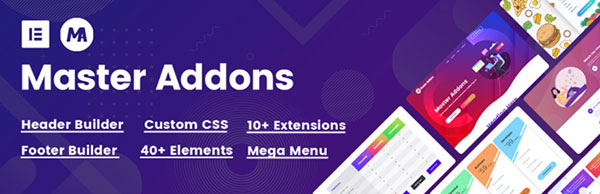
[マスターアドオン]タブの下に、いくつかのタブが表示されます。 最も重要なのはアドオン(マスターアドオン)と拡張機能です。 使用したいアドオンを有効にすることも、使用しないアドオンを無効にすることもできます。
次に、Elementorで編集または作成する投稿またはページに移動することから始めます。 「マスターアドオン」カテゴリを検索するか、見つかるまで下にスクロールします。
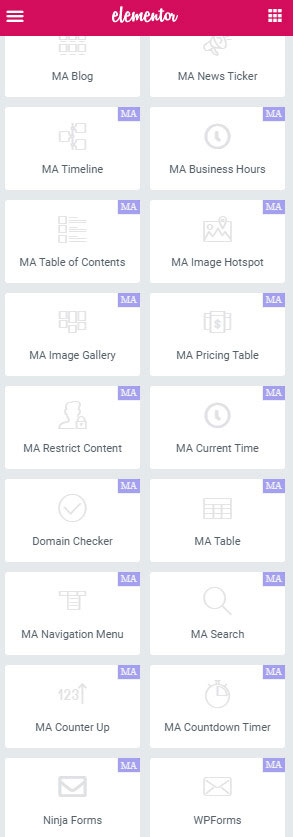 | 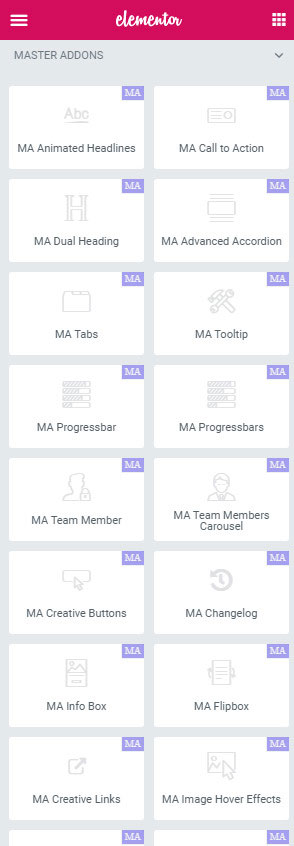 |
そのオプションを選択して、使用可能なすべてのマスターアドオン要素を検索します。 必要に応じて、選択した要素を追加およびカスタマイズします。
マスターアドオンすべてのウィジェット
このプラグインを使用すると、次のウィジェットまたは要素にアクセスできます。
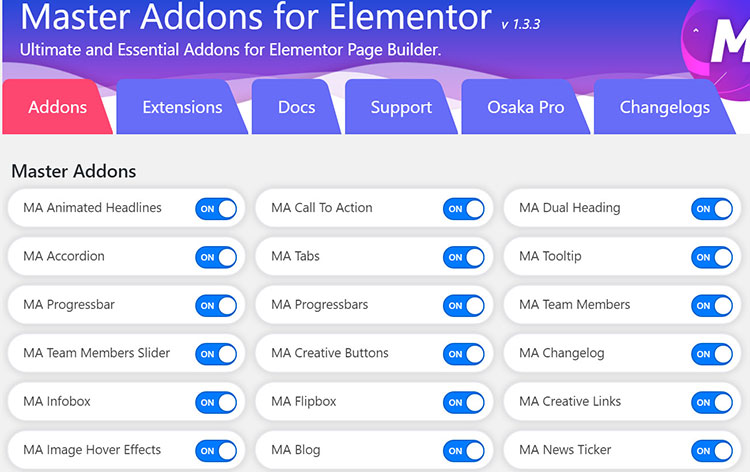
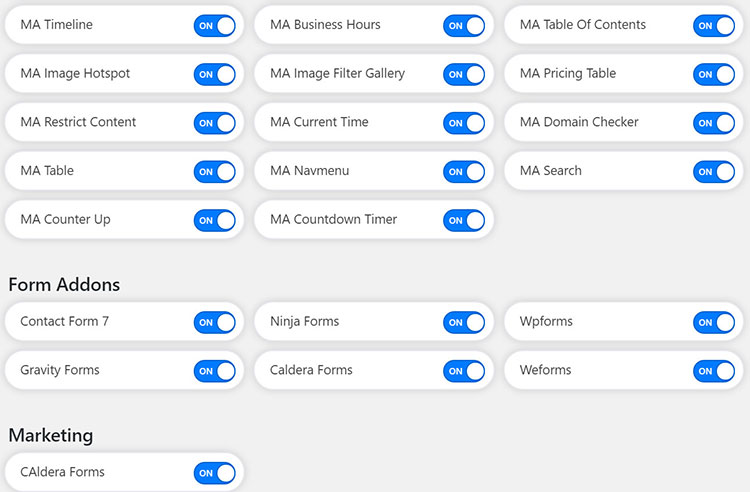
1.アニメーションの見出し–このウィジェットは、人目を引く見出しを作成するために使用できます。 見出しのスタイルは好きなようにカスタマイズできます。
2.二重見出し–二重見出しオプションは、アニメーション化された見出しに加えて、高度な見出しオプションです。 素敵なフォントの見出しだけでは不十分な場合があります。 このアドオンを使用すると、2色のボックスを使用してさまざまな背景を追加することにより、見出しを強調できます。
同じ見出しでデュアルフォントを使用して、特定の単語やフレーズを強調することもできます。 デュアルカラーを使用して、見出しの特定の単語に注意を引くことができます。
魅力的な背景を背後に配置することで、見出しに芸術的なセンスを与えることができます。 単語は、必要に応じてさまざまな太さで強調表示できます。 ニーズに合った完璧な組み合わせが見つかるまで、設定を自由に試してみてください。
3.高度なアコーディオン–アコーディオン機能を使用すると、はるかにユーザーフレンドリーな方法でコンテンツを表示できます。 それは彼らがあなたのウェブサイトの特定のページにクリックスルーする前にあなたのサイト訪問者があなたのコンテンツをよりよく理解するのを助けます。
Advanced Accordionは、各アコーディオンバーの下にあるコンテンツの概要を視聴者に提供します。 独自のアコーディオンスタイルを作成して、並べ替えを簡素化できます。 スタイル、色、アコーディオンの位置とサイズ、列の色、折りたたみアニメーションをカスタマイズできます。 ドロップダウンアニメーションをマウスのホバーまたはクリックのどちらでアニメーション化するかを選択することもできます。
4.タブ–有益で魅力的なタブを持つことは、サイトナビゲーションを簡素化するもう1つの方法です。 タブアドオンを使用して、タブの色、フォントサイズ、アイコンイメージ、垂直または水平の位置などをカスタマイズできます。
タブはいくつでも作成できます。 必要に応じて、各タブをサイトのホームページに簡単に配置できます。 「会社概要」ページ、製品とサービスのリスト、およびその他の必要なページ。
5.プログレスバー–この機能を使用すると、アニメーション化されたプログレスバーをサイトのページに追加できます。 これらは、さまざまな製品やサービスを強調したり、さまざまな専門分野を示したりするために使用できます。 プログレスバーは、バブル、円、線のスタイルで表示されます。
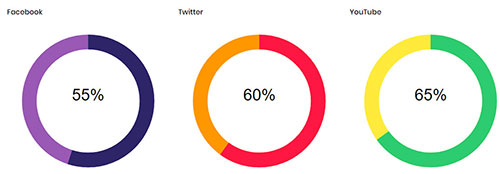
6.ツールチップ–ツールチップを使用すると、サイトの訪問者が特定のアイコン、画像、またはテキストセクションにマウスを合わせると、クリックせずに詳細情報を確認できます。 ツールチップは、サイトコンテンツのよりインタラクティブな可能性を生み出します。
Webサイトに過度のテキストやグラフィックを入力しなくても、特定のアイテムに関する事実、履歴、連絡先情報、およびその他の関連データを提供できます。 情報が多すぎると、特に最近の人々の注意が比較的短いことを考えると、気が散る可能性があります。
7.フリップボックス–フリップボックスを追加することは、ページ上で行動、製品、またはサービスへの呼びかけを目立たせるための優れた方法です。 MAフリップボックスには、優れた3次元効果とその他の便利なオプションがいくつか含まれています。 フリップボックスのバリエーションは、キューブ、斜め、フェード、フリップボックス水平、フリップボックス垂直、フリップキューブ、およびロールオーバーです。
8.情報ボックス–情報ボックスを使用して、視聴者の目を引く方法でサイト上の重要な情報を紹介できます。 人々の時間は限られており、探しているものがすぐに見つからない場合は、他のサイトに移動します。
インフォボックスを追加すると、重要な情報を紹介し、それに注意を引くことができます。 MA情報ボックスウィジェットには、使用できるさまざまなスタイルが含まれています。
9.チームメンバー–どの会社のWebサイトにも、優れたチームメンバーページが必要です。 あなたのサイト訪問者にあなたの従業員を見てもらうことはあなたのサイトにもっと個人的なタッチを与えます。 また、信頼性と信頼性の要素も示しています。
MAチームメンバーアドオンを使用すると、チームメンバーページのデザインが簡単になります。 ライブラリに含まれている多くのテンプレートのいずれかから選択できます。 テンプレートを選択したら、画像、名前、ソーシャルメディア情報、説明、その他の必要なテキストを追加するだけです。
10.チームメンバースライダー–チームメンバーのスライダーアドオンを使用して、完全にカスタマイズ可能なスライダービューを備えたサイト上のチームメンバーページを作成できます。 現在のチームメンバー全員が一度に同じページに表示されます。
チームメンバースライダーアドオンを使用すると、サイトの訪問者はサイド矢印をクリックしてチームメンバーのプロファイルをナビゲートできます。 背景色、スライダーの速度、その他の詳細を必要に応じて編集できます。
11.お問い合わせフォーム7–このアドオンを使用すると、ユーザーはサイトの簡単なフォームに記入できます。 フォームには、名前、電子メールアドレス、およびメッセージを含めることができます。 フィールドや背景色、その他のオプションを変更することで、このフォームをカスタマイズできます。
12. Ninja Forms –フォームのカスタマイズに役立つ優れたElementorアドオンが必要なNinjaFormsユーザーに最適です。 このアドオンを使用して、デザインやその他の重要な要素をカスタマイズできます。
13. WPForms –このアドオンは、WPFormsに固有の特定のアイテムを追加するために使用できます。 WPFormsを使用してフォームを作成済みで、Elementorで作成されたページに追加する場合は、これが使用するアドオンです。
14. Gravity Forms –複数のGravityForms固有の要素を統合できるアドオン。
15. Calderaフォーム–このプラグインは、Calderaフォームでのみ使用されるアイテムを追加するために使用できます。
16. weForms –weForms用に設計された要素を取り込むことができるもう1つのユニークなプラグイン。
17.召喚状–説得力のある召喚状を作成することは、サイト訪問者を有料の顧客に変えるための優れた方法です。 これは、あらゆる業界の企業にとって不可欠なマーケティング機能の1つです。
召喚状ウィジェットを使用して、テキスト画像とアイコン(実際の召喚状ボタンを含む)、召喚状テキスト、およびアニメーションをカスタマイズできます。
18.タイムライン–Webサイトにタイムラインを追加できる便利な機能。 この機能の最も優れている点は、複雑なコーディングを処理する必要がないことです。 レイアウトは垂直または水平のいずれかで、アニメーションやその他のさまざまなスタイリングオプションを含めることができます。
19.画像フィルターギャラリー– Webサイトに明確かつ簡潔に表示したい写真がたくさんありますか? MA Image Filter Galleryアドオンは、まさにそれを実現するのに役立ちます。
20.画像ホットスポット–この機能を使用して、魅力的なマーカーやホットスポットを追加し、サイトの重要な情報を強調することができます。 ホットスポットは、新しいサイトユーザーを歓迎し、サイト訪問者の気を散らすことなくWebサイトの関連情報に注意を引くのに最適です。
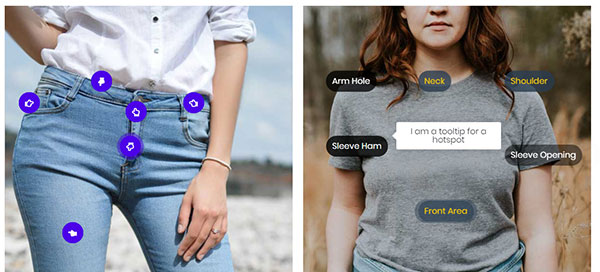
21.コンテンツの制限–このプラグインは、サイトの特定のコンテンツをロックする場合に使用できます。 年齢の選択、チェックボックス、パスワード、ポップアップ、またはユーザーロールを選択して、コンテンツを制限できます。
制限付きコンテンツセクションで、フォーム、画像、テキスト、ビデオ、PDFなどを追加することもできます。 これらのオプションにより、機密情報を隠し、スパムを減らし、希望するリードに対してより有利なターゲットオーディエンスを引き付けることが容易になります。
22.現在の時刻–このオプションを使用すると、サイトの特定のセクションに現在の日付を追加できます。 その後、この情報は自動的に更新されます。
23.変更ログ–変更ログアドオンは、更新、改善、およびその他の修正を追加して、新機能を紹介するために使用されます。
24.ドメインチェッカー–このオプションは、利用可能なドメインを検索するために追加できます。 特定のドメイン名を入力するだけで、現在登録できるかどうかを確認できます。
25.テーブル–この機能を使用すると、カスタマイズされたテーブルを複数の行および列オプションと統合できます。
26.検索–訪問者がWebサイトで探しているものをすばやく簡単に見つけるのに役立つ検索ウィジェット。
27.カウンターアップ–サイトの任意のページにアニメーションの数値カウンターを追加できる便利な機能。

28. Progressbars – Progressbarsアドオンは、MAProcessbarアドオンと同じ原則を使用して機能します。 ここでの唯一の違いは、このオプションを使用すると、複数の異なるアニメーションのプログレスバーを一度に追加できることです。
29.カウントダウンタイマー–ウェブサイトにカウントダウンタイマーを追加するための迅速で簡単な方法。
30. Navmenu –このアドオンは、見栄えの良いナビゲーションメニューをWordPressサイトに含めるための優れた方法です。 追加するすべてのナビゲーションメニューは、デザインの好みに合わせて完全にカスタマイズできます。
31.価格表–価格情報を表示する効果的な方法。 価格表には、割引、リボン、および描写したいその他の機能や側面を含めることができます。
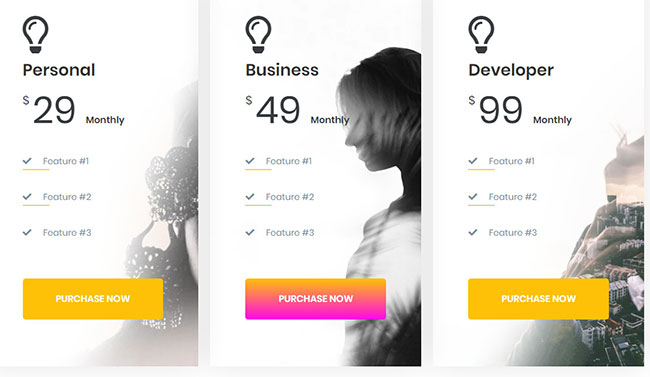
32.クリエイティブボタン–ほとんどの完全に機能するWebサイトには、いくつかのタイプのクリック可能な要素があります。 タブ、チェックボックス、アクションボタンなどがあります。クリエイティブボタンアドオンは、サイト訪問者がサイト上の特定のボタンまたは他のクリック可能な要素の上にマウスを置くたびにアクティブ化できるさまざまなクリエイティブアニメーションを提供します。
33.画像ホバー効果–画像ホバー効果は、画像のタイトルと説明を追加するのに役立ちます。 アドオンには、20を超えるさまざまなホバー要素が含まれています。 事前定義されたスタイルに固執する必要はありません。 豊富なオプションパネルから、テキストの色、種類、背景色、境界線を簡単にカスタマイズできます。
34.クリエイティブリンク–リンクは、他のページやWebサイトとの内部または外部接続を作成するために、ほとんどのサイトで頻繁に使用されます。 このオプションを使用すると、より想像力に富んだ方法でテキストリンクを追加できます。
35.ブログ–ブログの投稿は、より多くの関心を生み出し、より多くの人々をWebサイトに呼び込むための良い方法です。 MA Blogアドオンを使用して、抜粋、ヘッドライン、およびメタ情報のタイプを変更できます。 柱のスタイルを定義して、組積造、リスト、またはグリッドスタイルから選択することもできます。
36.ニュースティッカー–ティッカーアドオンを使用して、ニュース記事、ブログ投稿、またはその他の重要な情報を強調表示できます。 投稿は、公開日、作成者、投稿タイプ、ID、最終変更日、ランダムなどで並べ替えることができます。
各セクションをカスタマイズして一意の投稿を作成するか、コンテンツインポーターを使用してさまざまなバリエーションを追加することができます。
37.営業時間– MA営業時間アドオンには、カスタムデザインテーブルと5つのプリセットデザインが含まれています。 営業時間要素のコンテンツは、任意の方法で編集および再配置できます。
38.目次–目次機能を追加して、サイトの訪問者がすべてのブログ投稿を効果的にナビゲートできるようにすることができます。 あなたはあなたの投稿のどこにでも目次を置くことができます。 色、サイズ、フォント、その他の設定を編集することもできます。
マスター拡張機能
マスターアドオンに加えて、マスター拡張機能セクションもあります。 構成は次のとおりです。
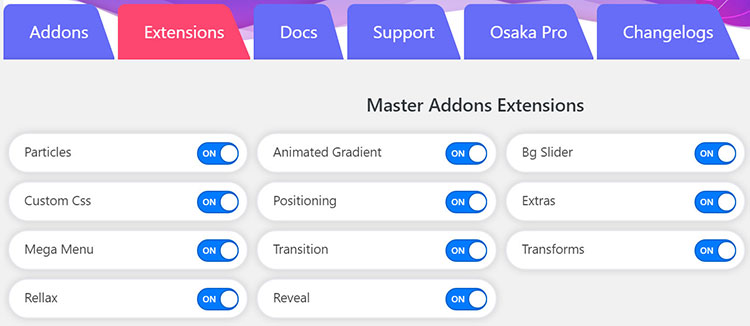
1.パーティクルの背景–これは移動するパーティクルを含むアニメーションの背景です。 パーティクルの色、サイズ、形状を変更できます。
また、列と行の背景として追加して、テーブルをよりインタラクティブにすることもできます。 色のグラデーション効果をカスタマイズして、より魅力的で興味をそそるコンテンツにすることもできます。
2.アニメーションのグラデーション背景–このアドオンを使用すると、グラデーションのみを使用して行またはセクションの背景をデザインできます。 カスタムカラーパレットを使用すると、ほぼ無制限の量の独自のカスタマイズされた背景レイアウトを作成できます。
3.背景スライダー–この単純な背景要素を使用して、ビデオスライダーと画像スライダーをページに統合できます。 背景色のオーバーレイを追加して、選択したコンテンツにより多くの注意を引くことができます。 スライダー内で画像の配置を調整することもできます。
4.カスタムCSS–独自のカスタムCSSを追加できます。
5.ポジショニング–カスタムポジショニングは、レイアウトのデザインに対して多くの柔軟性とパワーを提供します。
6.エクストラ–コンテナの最大および最小の幅と高さを設定します。
7.メガメニュー–ドロップダウンアイテムと豊富なコンテンツモジュールを備えた完全にレスポンシブなメガメニューを作成できます。
8.移行–ウィジェットに適用できるアニメーションの膨大な選択肢から選択できます。
9.変換–変換を有効にすることで、要素を回転、平行移動、およびスケーリングできます。
10. Rellax –ページのスクロールに続いて、任意のウィジェットに視差効果を適用できます。
11.表示–要素、コンテンツ、またはウィジェットが、遅延と色を使用して設定された速度で特定の方向に表示されるように設定できます。
Elementor価格のマスターアドオン
マスターアドオンには、無料版と有料版があります。 無料版はWordPressリポジトリからダウンロードでき、プレミアム版は公式サイトまたはCodeCanyonで購入できます。
CodeCanyonでは、単一サイトの価格は19ドルで、これは単一サイトライセンスの公式サイトと同じ価格です。 ただし、ライフタイムプランのサイトライセンスが複数必要な場合は、公式サイトから購入する必要があります。
単一のサイトライセンスのみが必要な場合は、CodeCanyonで購入できます。そこで購入すると、1年間取得できる公式サイトからの更新と比較して生涯更新が提供されます(更新を継続して受け取るには、1年後に更新料金を支払う必要があります)。
1つの公式ウェブサイトには年間プランオプションとライフタイムがあります。 各オプションには、3つの料金プランがあります。 それらはそれぞれ同じ機能を備えています。 唯一の違いは、プラグインを使用できるWebサイトの数です。
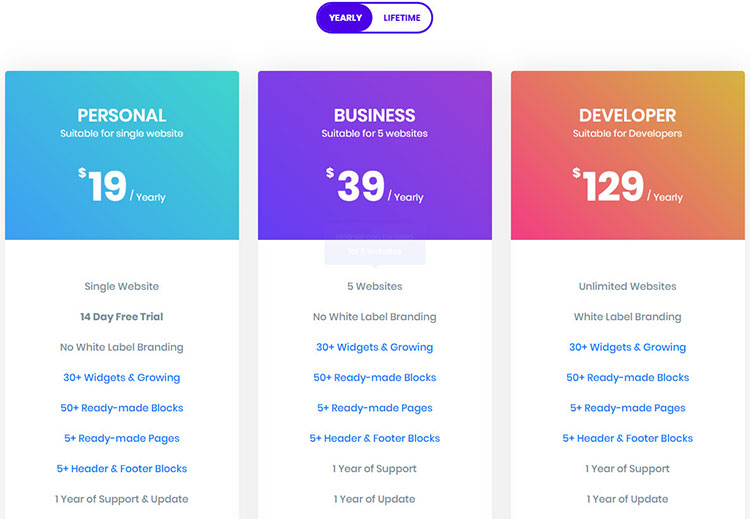
パーソナルは単一サイト用、ビジネスは5つのWebサイトで使用でき、開発者ライセンスプランは無制限の数のサイトで使用できます。
公式サイトから購入した場合、 14日間の返金保証があります。 ただし、払い戻しを受けるために満たす必要のある条件はほとんどないため、購入する前によくお読みください。 「マスターアドオン」プラグインのサポートを受けるには、WordPressサポートフォーラムまたはジュエルテーマサポートの2つの方法があります。
マスターアドオンは、支払いの詳細を入力することなく、 PROバージョンの14日間の無料トライアルも提供します。 無料トライアルを有効にする方法は次のとおりです。
- Elementorプラグイン用のマスターアドオンの無料バージョンをインストールします
- プラグインをアクティブ化すると、「重要な更新を見逃すことはありません。セキュリティと機能の更新通知、およびfreemius.comによる機密性の低い診断追跡にオプトインしてください」というポップアップが表示されます。
- 「許可して続行」ボタンをクリックします。 スキップしても、「オプトイン」できます。 [プラグイン]> [Elementorのマスターアドオン]に移動すると、その下に[オプトイン]オプションが表示されます。 クリックするだけです。
- 次に、[マスターアドオン]> [アカウント]に移動します。 そこには「無料トライアル」タブがあります。 クリックして。
- 14日間の無料トライアルを開始するオプションが表示されます。 クレジットカードは不要で、利用可能なすべての機能が含まれています。
- パーソナルプランの下にある「無料の14日間を開始」をクリックします。
Elementorの長所と短所のマスターアドオン
Elementorにマスターアドオンを使用することの長所と短所は次のとおりです。
長所
- 手頃な価格
- 使用したくないアドオンを無効にして、ロードされないようにすることができます
- 構成は必要ありません
- シンプルで使いやすい
- WordPressプラグインメニューから直接サポートに連絡する機能
- PROバージョンの14日間無料トライアルオプション
- 利用可能な要素がたくさん
- 14日間の返金保証
- プラグインは、考えられるすべてのものを制御するための多くのオプションを要素に提供することでカスタマイズ可能です
短所
- 無料トライアルオプションは見つけるのが難しい場合があり、freemius.comで感度の低い診断追跡を許可する場合にのみ使用できます
- 公式サイトには14日間の返金保証が記載されていますが、質問はありません。「質問なし」ではありません。 サポートチームとの問題の解決を試みた、サードパーティのプラグイン、テーマ、または他のソフトウェアとの競合によって引き起こされた問題、単にプラグインを使用しないことにした場合など、いくつかの条件を満たす必要があります。
Elementorレビューの結論のためのマスターアドオン
Elementorのマスターアドオンは、サイトの魅力的でモダンなレイアウトを作成するのに役立ちます。 無料のプラグインには、使用する30以上の異なるブロックがあります。 さらに多くの機能を備えたプレミアムバージョンのプラグインもあります。
マスターアドオンを使用して、ブログ投稿、ニュースティッカー、アニメーションヘッドライン、画像ギャラリーを追加することで、雑誌スタイルのサイトを作成できます。 チームメンバーのページにあるタイムライン、プログレスバー、スライダーを使用して、チームメンバーを表示し、その成果を祝うことができます。
オンラインポートフォリオを構築したい場合は、クリエイティブリンク、フリップボックス、ホットスポット、画像ホバー、ツールチップを統合することでこれを実現できます。 営業時間のブロック、行動の呼びかけ、変更ログ、クリエイティブボタン、二重見出し、情報ボックス、価格表、目次も追加できます。
マスターアドオンには、Calderaフォーム、Contactフォーム7、Ninjaフォーム、weForms、およびWPFormsのカスタムフォーム要素があります。 Elementorセクションのアニメーショングラデーション、スライダー、パーティクル背景の拡張機能も利用できます。 各マスターアドオンブロックには、Webサイトを目立たせるのに役立つカスタマイズオプションがたくさんあります。
マスターアドオンがお探しのElementorアドオンでない場合は、JetPluginsレビュー、Plus Addons for Elementorレビュー、またはStratumElementorウィジェットレビューを確認してください。
Elementorのマスターアドオン

長所
- 非常に手頃な価格
- 使用したくないアドオンを無効にすることができます
- 構成は必要ありません
- シンプルで使いやすい
- 14日間の無料トライアルオプション
- 利用可能な要素がたくさん
短所
- 無料試用オプションを見つけるのは難しい場合があります
- 返金保証のためにいくつかの条件を満たす必要があります
